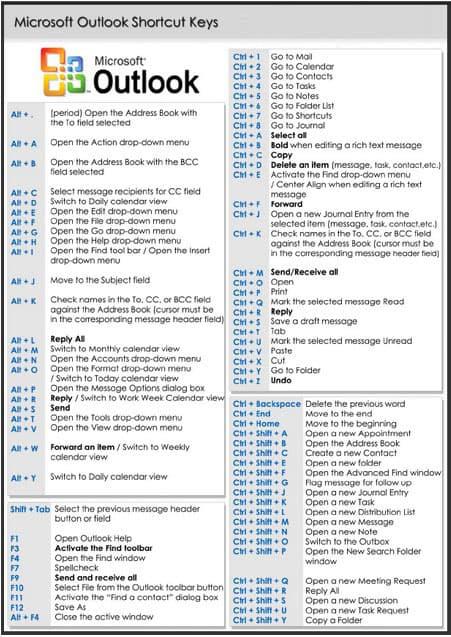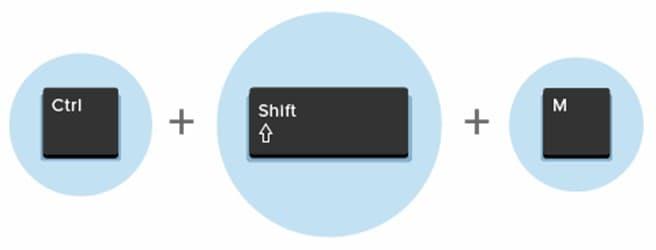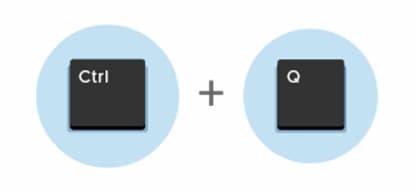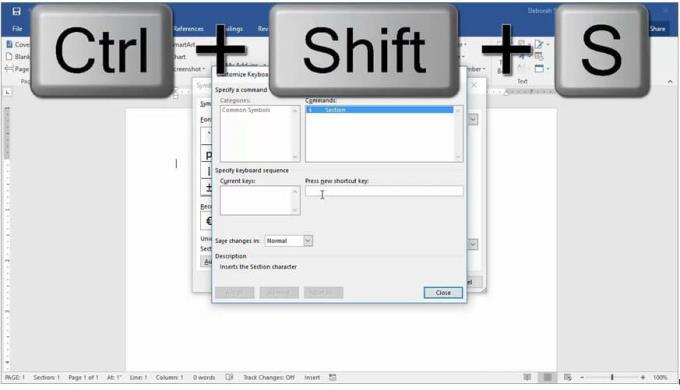Hoci MS Outlook stratil svoju dôležitosť pre e-mailové služby založené na IMAP, stále je to veľmi užitočný softvér, najmä pokiaľ ide o obchodné prostredie. V týchto situáciách by ste mali poznať dôležité skratky v programe Microsoft Outlook, aby ste si uľahčili prácu a mohli rýchlejšie riešiť akékoľvek úlohy.62 w
Po stiahnutí MS Outlook pre Windows sa môžete naučiť skratky, ktoré vám uľahčia online úlohy. Existuje mnoho klávesových skratiek, ktoré možno efektívne použiť v programe Outlook, vďaka čomu bude rýchlejší a jednoduchší.
Ak nemáte , môžete si stiahnuť jeden z Amazonu zadarmo s ich digitálnymi službami a bude fungovať s vaším operačným systémom Windows.
Nie je potrebné používať myš, klávesové skratky urobia prácu za vás. Niektoré z dôležitých sú uvedené nižšie:
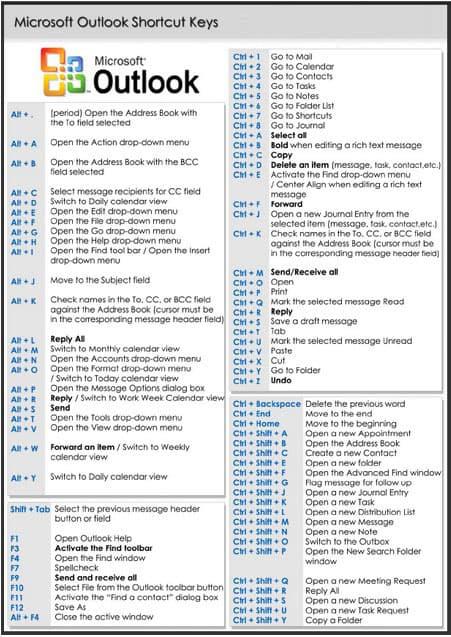 Stlačte Ctrl+1 a Outlook sa presunie do zobrazenia Mail.
Stlačte Ctrl+1 a Outlook sa presunie do zobrazenia Mail.- Ctrl+2 a presunie sa do kalendára.
- Ctrl+3 prepne na Kontakty.
- Ctrl+4 vám umožní prepnúť na Úlohy.
- Ctrl+5 prepne na Poznámky.
- Ctrl+6 sa presunie do zoznamu Priečinok na table Priečinok.
- Ak chcete prepnúť na skratky, stlačte Ctrl+7.
- Ctrl+bodka vám umožní prepnúť na ďalšiu správu.
- Ctrl+Comma vám umožní prepnúť na predchádzajúcu správu.
- Ctrl + Shift + A vytvoríte novú schôdzku.
- Ctrl + Shift + C na vytvorenie nového kontaktu.
- Ctrl+Shift+L vytvorí novú skupinu kontaktov.
- Ctrl+Shift+J sa používa na vytvorenie nového účtovného zápisu.
- Ctrl+Shift+K vytvorí nový zápis do denníka.
- Ctrl+Shift+K vytvorí novú úlohu.
- Ctrl + Shift + N na vytvorenie novej poznámky.
- Ctrl + Shift + X vytvorí nový fax.
- Ctrl + Shift + H vytvorí nový dokument MS Office.
- Ctrl + Shift + M vytvorí novú e-mailovú správu.
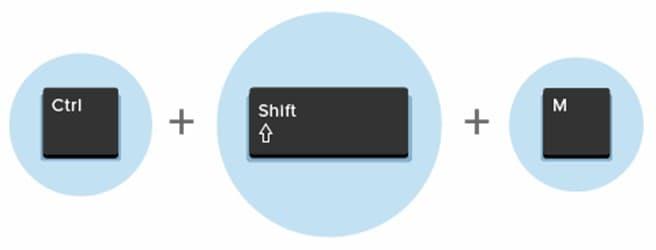
- Ctrl + Shift + G na označenie správy na sledovanie.
- Ctrl + F preposlanie správy.
- Ctrl + Enter na odoslanie správy kontaktu.
- Ctrl + R pre odpoveď na individuálnu správu.
- Ctrl + Shift + R, ak chcete odpovedať na všetky správy.
- Stlačením F9 alebo Ctrl M skontrolujte nový e-mail.
- Ctrl + O otvoríte prijatú správu.
- Ctrl + Q označí správu ako prečítanú.
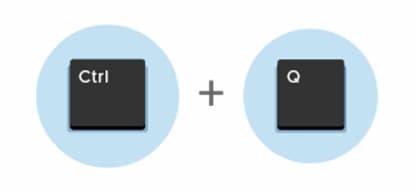
- Ctrl + Shift + D na vytočenie čísla zo zoznamu kontaktov.
- Ctrl + Shift + E na vytvorenie nového priečinka.
- Alt + – a Alt + = na zobrazenie aktuálneho týždňa alebo mesiaca.
- Ctrl + Y pre prechod do rôznych priečinkov.
- Ctrl + E prejdite do vyhľadávacieho poľa.
- Ctrl + Shift + F pre prístup k rozšírenému vyhľadávaniu.
- Ctrl + Shift + Q vytvorí žiadosť o schôdzu.
- Ctrl + Shift + S prispôsobte klávesové skratky.
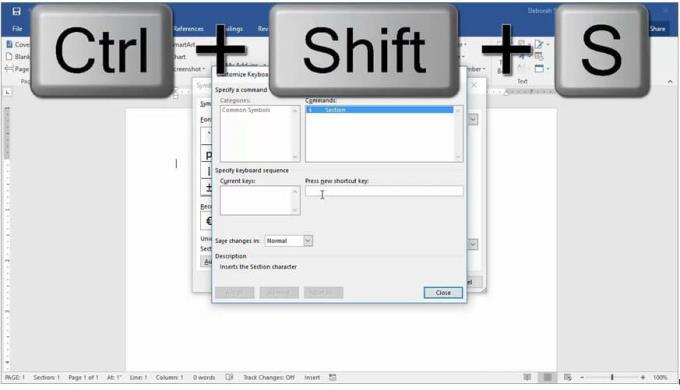
- Ctrl + Shift + P vytvorí priečinok vyhľadávania.
- Ctrl + Shift + U vytvorí požiadavku na úlohu.
- Ctrl + Shift + B na otvorenie adresára.
- Ctrl + Shift + F preposlanie prílohy.
- Ctrl + K na kontrolu mien.
- Ctrl + Shift + I prepnete na doručenú poštu.
- Ctrl + P pre tlač.
- Ctrl + D na odstránenie položky.
- Ctrl + Shift + Y na skopírovanie položky.
- Ctrl + Shift + V na presun položky.
- Na zrušenie stlačte Esc.
- Stlačením klávesu F11 vyhľadajte kontakt.
Výhody a nevýhody používania skratiek MS Outlook
Poznanie skratiek programu Outlook nemá žiadne nevýhody, ale ich trvalé používanie môže narušiť iné zručnosti a možnosti. Najlepšie je mať možnosti, pretože by ste mali poznať krátku aj dlhú cestu, ako aj všetky funkcie, ktoré obidva ponúkajú.
Pros
– Rýchle
– Jednoduché
– Intuitívne
– Zvýšte produktivitu
Zápory
– Vyžaduje úplnú klávesnicu
– Môže preklikať
– Nezobrazuje rozšírené možnosti